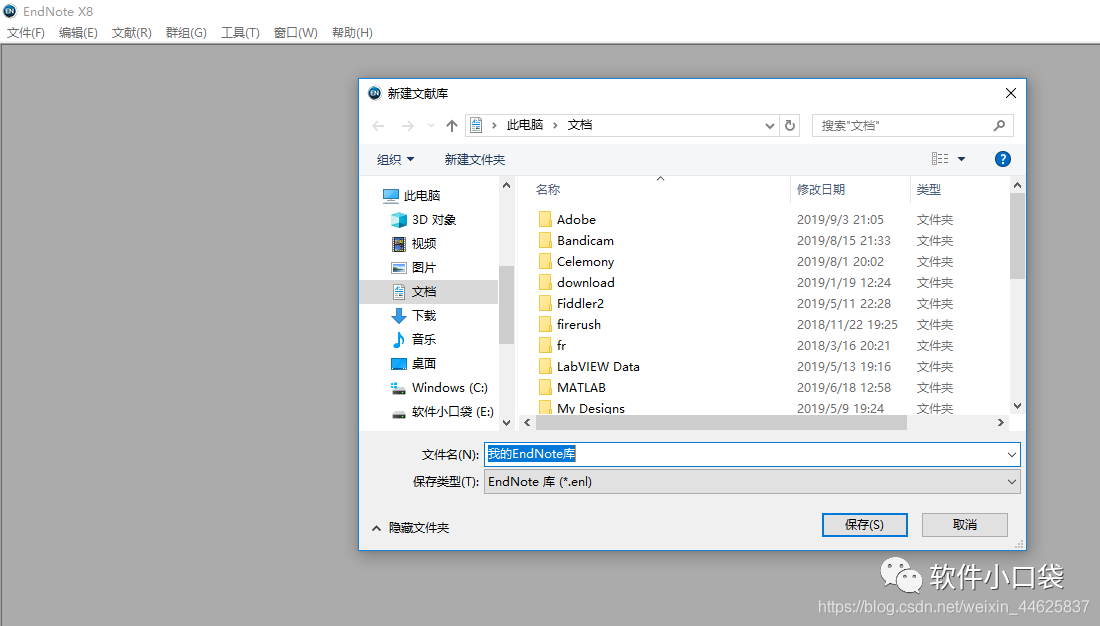EndNote是一款管理参考文献的软件,被广泛用于学术领域。使用它,可用于在网络上创建个人参考文献库,它支持文本、图片和表格等等各式各样的内容资料与链接地址,能够完美兼容Microsoft Word,因此即使没有安装EndNote的电脑也能打开其输出文件。
下载地址避免河蟹,可以关注我的公众号【软件小口袋】,
回复endnote获取下载链接及其他版本的endnote,同时我们整理了很多的安装教程,
欢迎关注。
安装步骤:
1、下载软件安装包,并解压。

2、选择【Installer】,以【管理员身份】运行,弹出安装界面,点击【Next】。
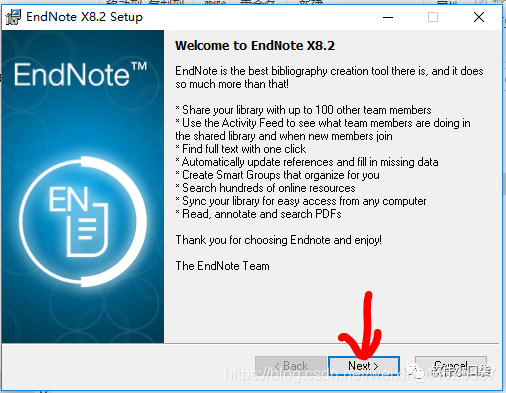
3、选择【I would……】,然后点击【Next】。
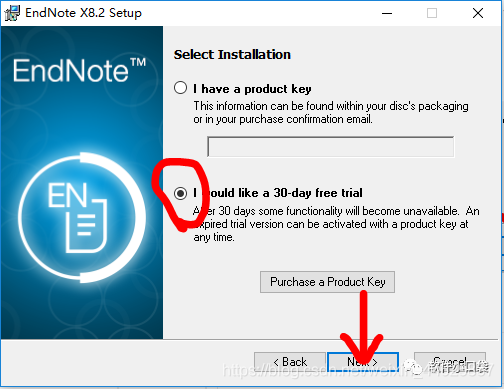
4、如果弹出这个界面,说明你安装过其他版本的Endnote,点击【continue】继续。
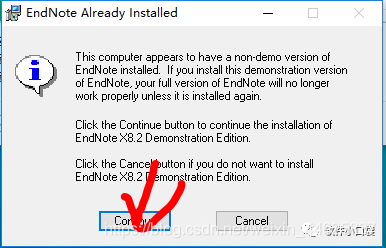
5、点击【Next】。
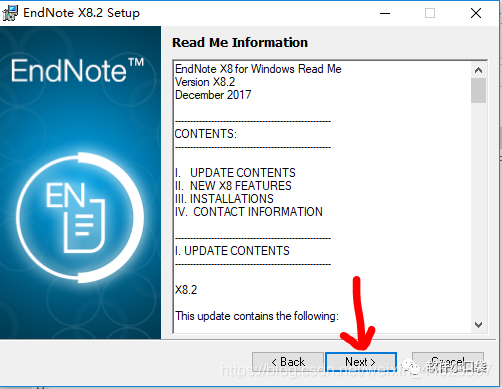
6、勾选【I accept……】,点击【Next】。
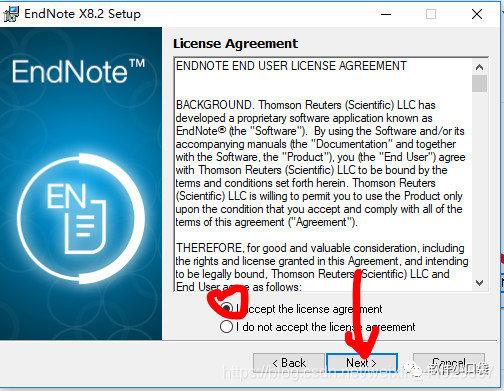
7、选择【Typical】,点击【Next】。
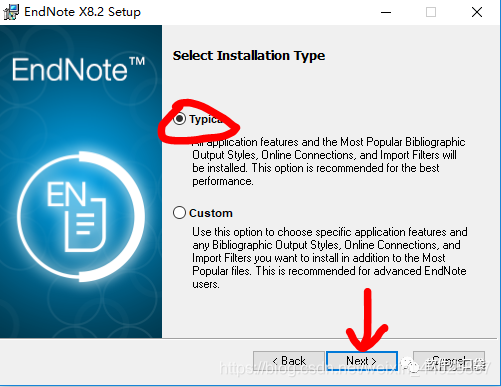
8、点击【browse……】更改安装位置,最好不要变,安装路径不要有中文,点击【Next】。
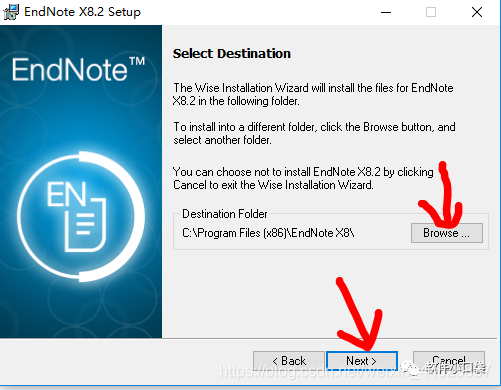
9、点击【Next】。
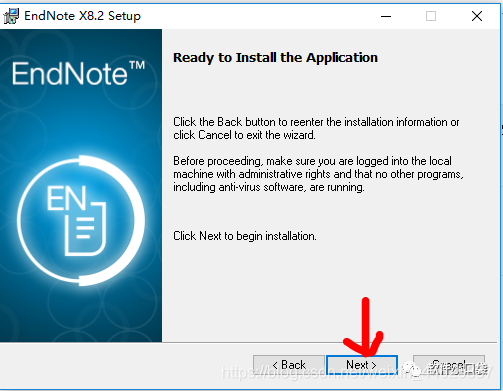
10、安装中。【安装过程长时间卡在Updating System界面不动的办法:关闭安装界面,重新启动电脑,安装到第7步骤时选择Custom,在下一个界面的底部不要勾选Install direct export helper,其余步骤相同。】
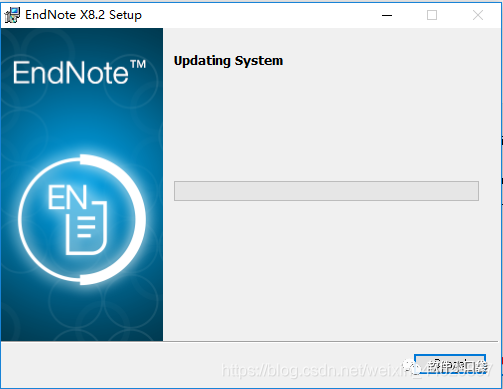
11、点击【Finish】。
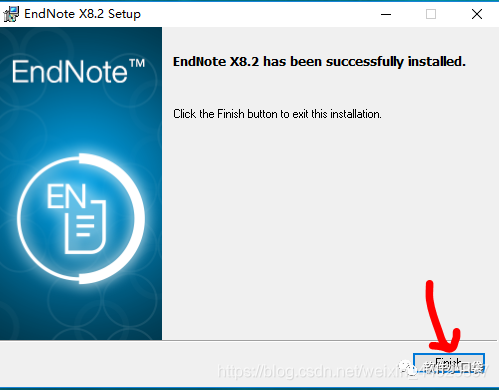
12、想使用中文版,请将中文版里的文件复制到安装目录(默认路径为C:\Program Files (x86)\EndNote X8),并选择替换:使用英文版的则将英文版中的文件复制到安装目录,弹出管理员权限时,点击【继续】。

13、在开始菜单找到程序,拖到桌面可以创建快捷方式,点击【跳过版本】。
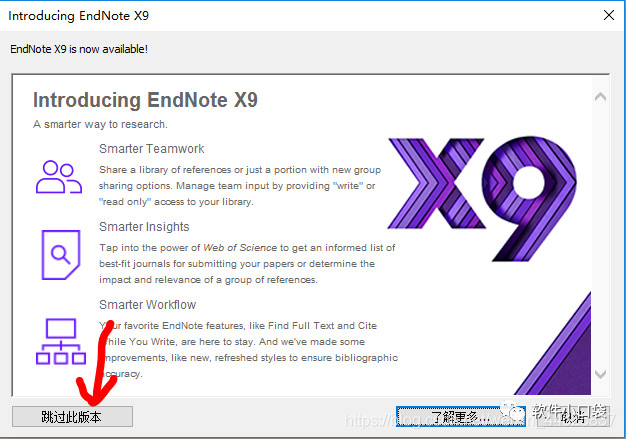
14、点击【我接受】,点击【下一个】。
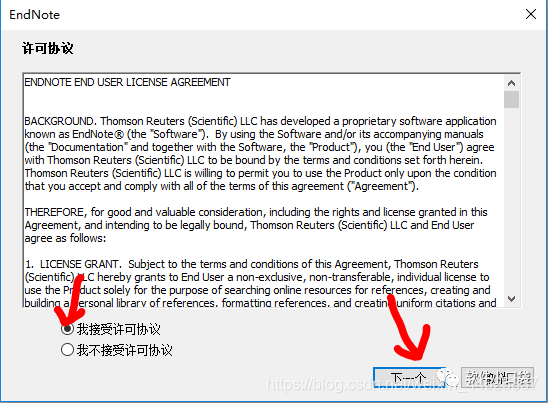
15、安装完成。